Kwietniowa aktualizacja systemu Windows 10 jest już dostępna do pobrania.
Możesz teraz zainstalować najnowszą wersję systemu Windows 10 i przetestować wszystkie nowe funkcje i ulepszenia, nad którymi Microsoft pracował przez ostatnie siedem miesięcy.
System Windows 10 w wersji 1803 będzie stopniowo udostępniany wszystkim uprawnionym użytkownikom. Z tego powodu nie wszyscy użytkownicy systemu Windows 10 będą mogli zainstalować najnowszą wersję systemu operacyjnego za pośrednictwem usługi Windows Update.
Jeśli nie otrzymałeś aktualizacji z kwietnia 2018 r., Ponieważ aktualizacja nie jest jeszcze dostępna w Twoim regionie, ale naprawdę chcesz przetestować nowe funkcje, możesz ją pobrać i zainstalować ręcznie. Możesz to zrobić za pomocą pliku ISO.
Ta metoda jest również bardzo przydatna, jeśli chcesz zaktualizować system do nowej wersji systemu Windows 10, ale nie masz stabilnego połączenia internetowego.
Oficjalna witryna aktualizacji systemu Windows 10 oznacza już kwietniową aktualizację systemu Windows 10 jako najnowszą dostępną wersję systemu operacyjnego, więc postępuj zgodnie z poniższymi instrukcjami, aby zainstalować ją na swoim komputerze.
Jaka jest najnowsza wersja systemu Windows 10? Dowiedz się z naszego stale aktualizowanego artykułu!
Jak zainstalować kwietniową aktualizację systemu Windows 10 przy użyciu pliku ISO
Po pierwsze, musisz się upewnić, że Twój komputer spełnia przynajmniej minimalne wymagania systemowe, aby zainstalować aktualizację systemu Windows 10 z kwietnia:
- Edytor: Procesor 1GHz lub szybszy lub SoC
- Baran: 1 GB dla wersji 32-bitowej lub 2 GB dla wersji 64-bitowej
- Miejsce na dysku: 16 GB dla 32-bitowego systemu operacyjnego lub 20 GB dla 64-bitowego systemu operacyjnego
- Karta graficzna: DirectX9 lub nowszy ze sterownikiem WDDM 1.0
- Pokaz: 800 × 600
Jeśli Twój komputer spełnia te wymagania, możesz teraz pobrać plik ISO:
- Przejdź do strony Microsoft Update i pobierz narzędzie Media Creation.
- Postępuj zgodnie z instrukcjami wyświetlanymi na ekranie, aby pobrać plik ISO. Pamiętaj, że nie powinieneś wybierać opcji „Uaktualnij teraz”. Wybierz „Utwórz nośnik instalacyjny”.
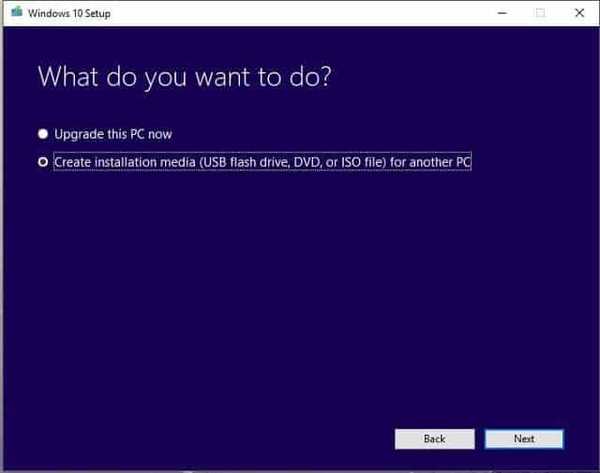
- Poczekaj cierpliwie, aż narzędzie Media Creation pobierze plik ISO.
- Przenieś plik ISO na dysk flash USB.
- Otwórz plik ISO> proces aktualizacji powinien rozpocząć się automatycznie.
- Po wyświetleniu monitu wybierz opcję „Pobierz i zainstaluj aktualizacje”> kliknij Dalej.
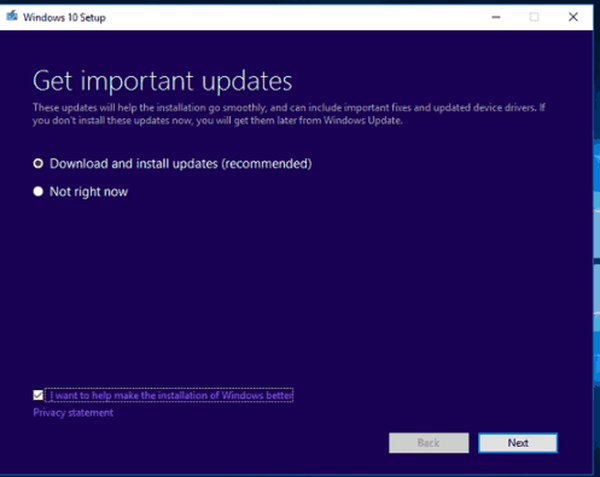
- Wybierz pliki i ustawienia, które chcesz zachować> postępuj zgodnie z instrukcjami wyświetlanymi na ekranie i zaczekaj na zakończenie procesu aktualizacji. Podczas tego procesu komputer zostanie uruchomiony ponownie.
- Po zakończeniu instalacji na komputerze powinna być zainstalowana kwietniowa aktualizacja systemu Windows 10.
Jeśli napotkasz jakiekolwiek problemy podczas procesu aktualizacji, poniższe instrukcje rozwiązywania problemów pomogą Ci je naprawić:
- Poprawka: odmowa dostępu do narzędzia Media Creation podczas przenoszenia obrazu ISO systemu Windows 10 na USB
- Jak naprawić błędy systemu Windows 10 podczas montowania plików ISO
- Napraw błąd systemu Windows 10 podczas drugiego rozruchu i zakończ aktualizację
- Poprawka: Asystent aktualizacji systemu Windows utknął na 99% instalacji
Uwaga redaktora: Ten post został pierwotnie opublikowany 8 kwietnia i od tego czasu został zaktualizowany pod kątem świeżości i dokładności.
- Pliki ISO
- Windows 10
- Aktualizacja systemu Windows 10 z kwietnia
 Friendoffriends
Friendoffriends



![Microsoft wypuszcza Windows 8.1 Enterprise Preview [Pobierz]](https://friend-of-friends.com/storage/img/images/microsoft-rolls-out-windows-81-enterprise-preview-[download].jpg)